Wil je je favoriete video's downloaden, ongeacht welke website je gebruikt? Dit bericht legt alle gebruikers uit hoe je snel verschillende video's op elke website kunt downloaden. We hebben verschillende manieren aangeboden, zoals het downloaden van video's met online tools, het gebruik van Chrome-extensies en meer. Als je alle informatie in één keer wilt hebben, is dit bericht een goede reden om deel uit te maken van dit bericht. Lees daarom deze tutorial om de beste manieren te leren om... video downloaden van elke website.
Deel 1. Download video's van elke website met online downloaders
1. Download video van website met gratis online videodownloader
Als u uw video's snel wilt downloaden, gebruikt u de Gratis online videodownloader. Met deze online tool kunt u uw video downloaden door de link in te voegen. Daarmee kunt u uw video zonder gedoe op uw computer krijgen. Het goede is dat u door alle functies van de tool kunt navigeren, omdat de gebruikersinterface begrijpelijk en eenvoudig is. Bovendien kunt u met de tool de videotaggegevens bewerken om alle parameters te wijzigen op basis van uw behoeften. Bovendien kunt u video's van elke website ophalen, zoals Dailymotion, YouTube, Facebook, Instagram en meer. Dus om een video van een website te downloaden, bekijkt u de onderstaande stappen.
Stap 1Haal eerst de video-URL die u wilt downloaden van een website. Ga daarna naar de Free Online Video Downloader. Plak vervolgens de videolink uit het tekstvak en klik Downloaden.
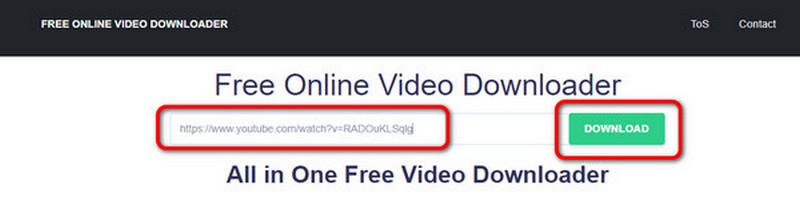
Stap 2Er verschijnt een andere webpagina op uw scherm. U kunt de bestandsnaam, taggegevens en andere parameters bewerken. Klik Downloaden om de video volledig op uw computer op te slaan.
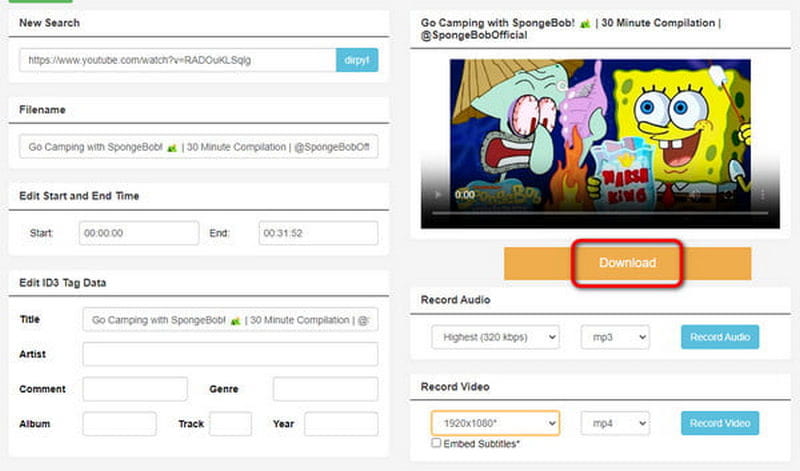
2. Download video van website met Video Downloader
Video-downloader is een andere betrouwbare tool die u kan helpen video's van elke website te downloaden. U kunt op deze tool vertrouwen omdat deze ook met verschillende websites overweg kan, vooral bij het ophalen en kopiëren van de videolink die u wilt downloaden. Het heeft ook een eenvoudige manier om video's te downloaden, waardoor het geschikt is voor alle gebruikers. Het enige nadeel van deze tool is dat er momenten zijn waarop de tool de video niet correct downloadt, vooral als u een slechte internetverbinding hebt. Als u de mogelijkheden van deze tool wilt uitproberen, bekijk dan de onderstaande stappen om te leren hoe u elke video van elke website kunt downloaden.
Stap 1Ga naar een willekeurige website en kopieer de link naar de video. Vervolgens kunt u doorgaan met de volgende procedure.
Stap 2Klik op de Elke videodownloader functie van de Video-downloader hoofdwebpagina. Daarna verschijnt er een andere webpagina op uw scherm.
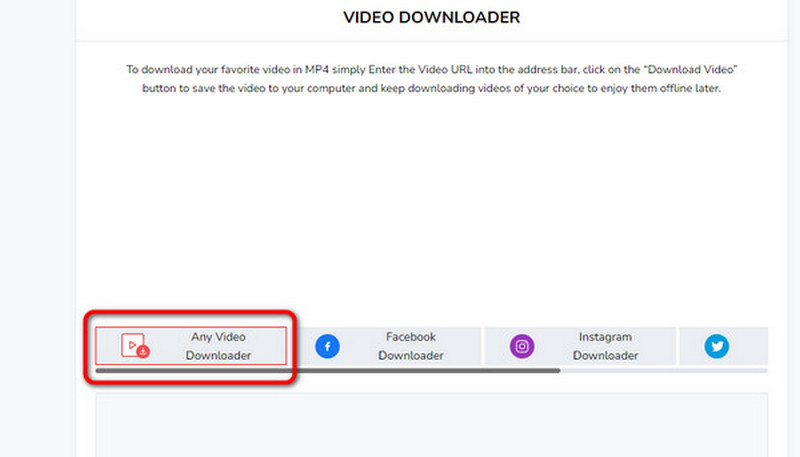
Stap 3Plak de gekopieerde videolink in het tekstvak voor de laatste stap. Klik vervolgens op de Downloaden knop. Zodra u dit hebt gedaan, staat de video op uw apparaat.
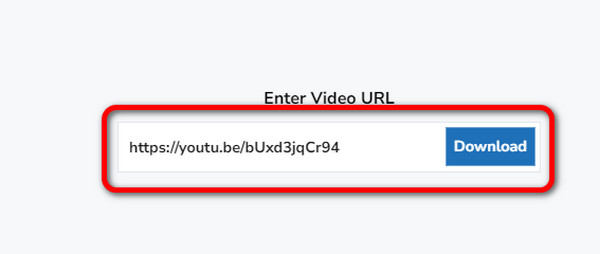
3. Download video van website met SSVid
SSVid is ook een populaire online tool waarmee je eenvoudig video's van een website kunt downloaden. Plak de URL van een videopagina in deze online downloader, die de video vervolgens analyseert en de video van de website downloadt. Het kan je helpen video's te downloaden van TikTok, SoundCloud, LinkedIn en vele andere populaire videoplatforms. Ontdek hoe je met SSVid video's van elke website kunt downloaden. Je kunt ook Facebook-video downloaden.
Stap 1Ga naar de officiële website van SSVid. Kopieer en plak vervolgens de URL van de gewenste video. Je kunt bijvoorbeeld de URL van een TikTok-video plakken.
Stap 2Klik vervolgens op de Begin Klik op de knop om de video te extraheren. Na een tijdje kunt u de video van de website naar uw computer downloaden.
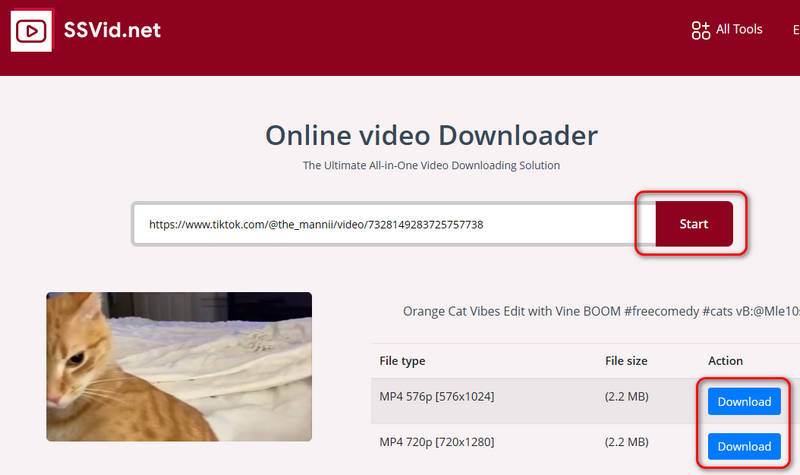
Deel 2. Download video's van elke website met Chrome-extensies
1. Download video van de website met de Video Downloader Plus-extensie
De Video-downloader Plus is een van de beste Chrome-extensies die je kunt krijgen om een video van een website te downloaden. De tool is eenvoudig en gratis te gebruiken, wat het een goede online videodownloader maakt. Daarnaast kun je een formaat en videokwaliteit selecteren die bij je voorkeuren passen. Maar wacht, er is meer. Video Downloader Plus kan de video sneller downloaden dan andere downloaders, dus je kunt je video direct na het downloaden krijgen. Als je denkt dat deze tool nodig is, laten we dan gratis video's van elke website downloaden.
Stap 1Ga naar uw browser en open de Video-downloader Plus extensie. Klik vervolgens op Toevoegen aan Chrome om het in uw extensies te plaatsen.
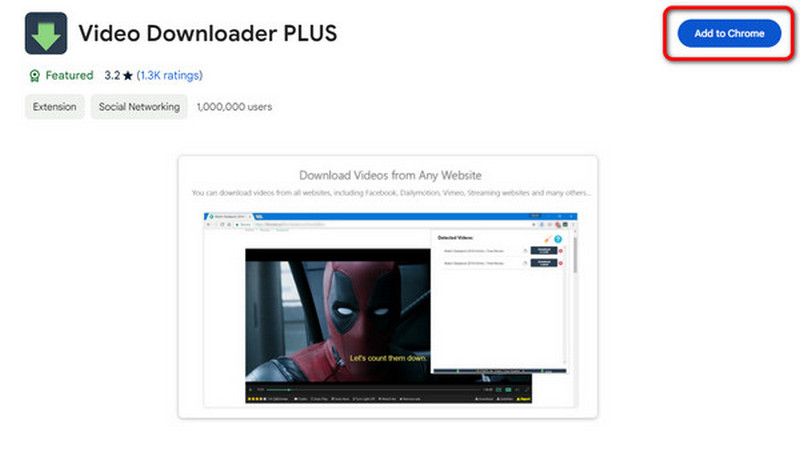
Stap 2Daarna kunt u doorgaan met de video die u wilt downloaden. Ga vervolgens naar de bovenhoek van de webpagina en klik op de Verlenging knop en selecteer Video-downloader Plus.
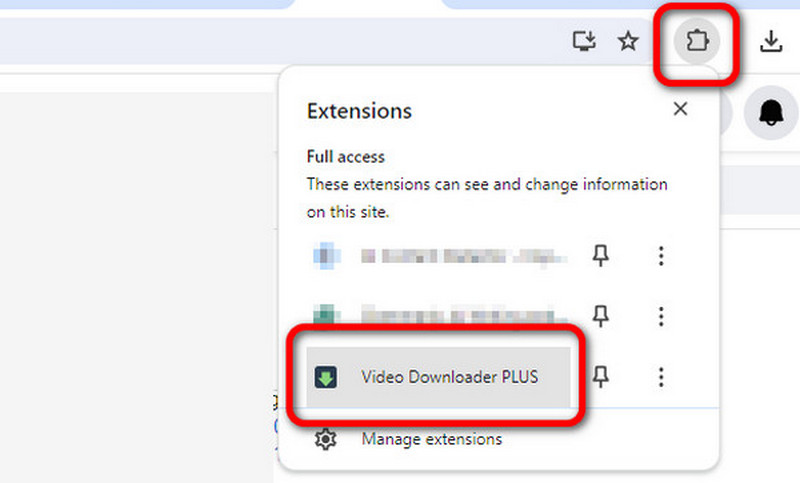
Stap 3Daarna ziet u de video op de extensie. Klik Downloaden om de video te downloaden. Daarna bent u klaar. U kunt nu de video die u hebt gedownload op uw computer afspelen.
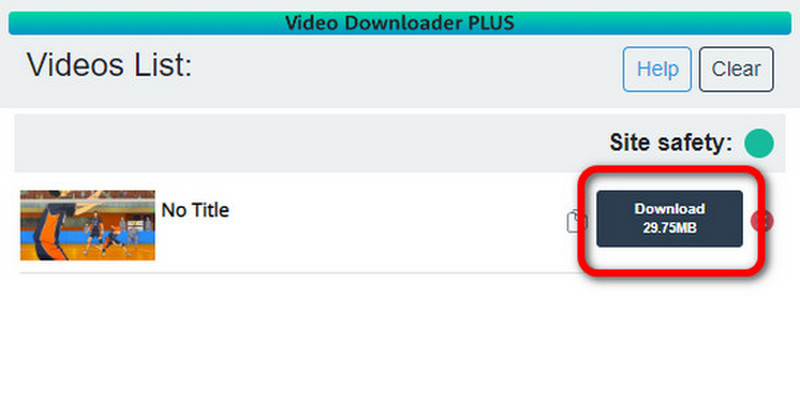
2. Download video van website met behulp van de Video DownloadHelper-extensie
Als u nog steeds op zoek bent naar een andere Chrome-extensie om video's van welke website dan ook te downloaden, mis dan de Video DownloadHelper. Net als de andere extensie die we hebben besproken, heeft het een eenvoudig en snel downloadproces. Het is ook gratis, dus u hoeft geen geld uit te geven om uw favoriete video's te downloaden. De tool kan ook verschillende videoformaten en resoluties tot 1080p ondersteunen. Dus, om streaming video's van elke website te downloaden, bekijk de details hieronder.
Stap 1Nadat u de extensie Video DownloadHelper hebt toegevoegd, kunt u elke website met de door u gewenste video bezoeken.
Stap 2Ga dan naar de Verlenging sectie en selecteer de Video DownloadHelper extensie. Nadat u de extensie hebt geselecteerd, ziet u de video die u wilt downloaden.
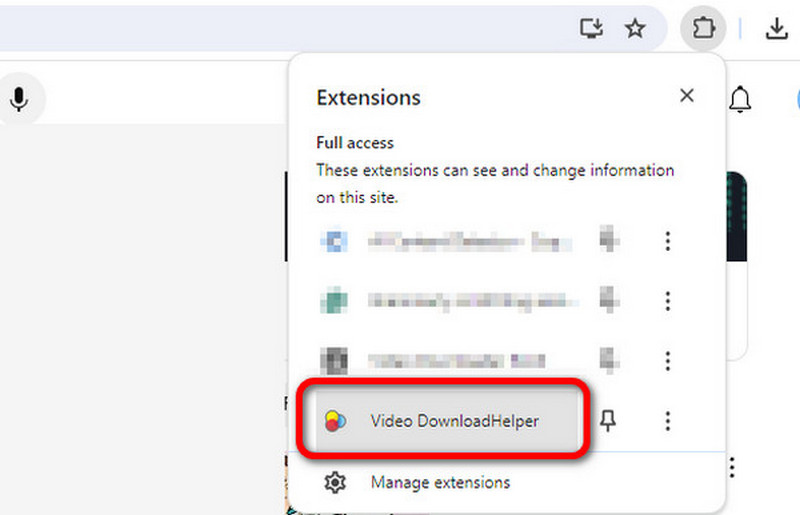
Stap 3Klik ten slotte op de Downloaden om het downloaden van de video te starten.
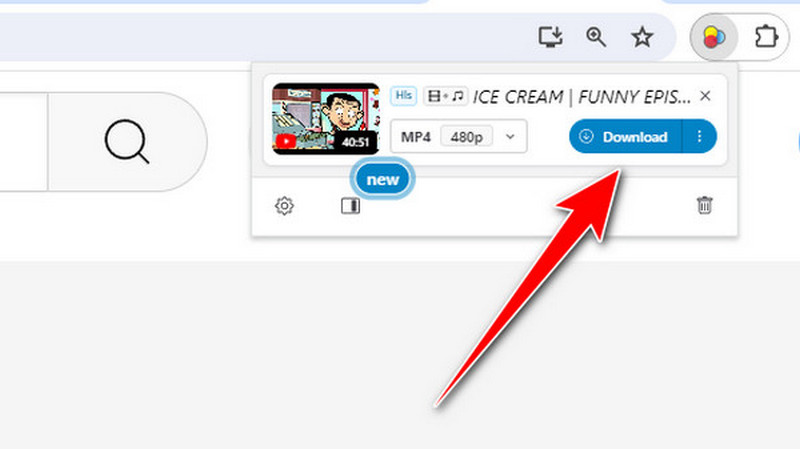
3. Download video van de website met behulp van de Video Downloader Professional-extensie
Video Downloader Professional is ook een zeer populaire en krachtige extensie waarmee je video's van elke website kunt downloaden. Het analyseert je huidige webpagina snel en extraheert de video snel. Vervolgens kun je de video van de website eenvoudig downloaden. Ontdek hoe je met deze extensie video's van elke website kunt downloaden.
Stap 1Ga naar de Chrome Web Store om Video Downloader Professional aan uw Chrome toe te voegen.
Stap 2Ga naar de gewenste videopagina. Klik vervolgens in de rechterbovenhoek op Video Downloader Professional om deze in te schakelen. Mogelijk moet u de lijst met extensies openen om de video te vinden.
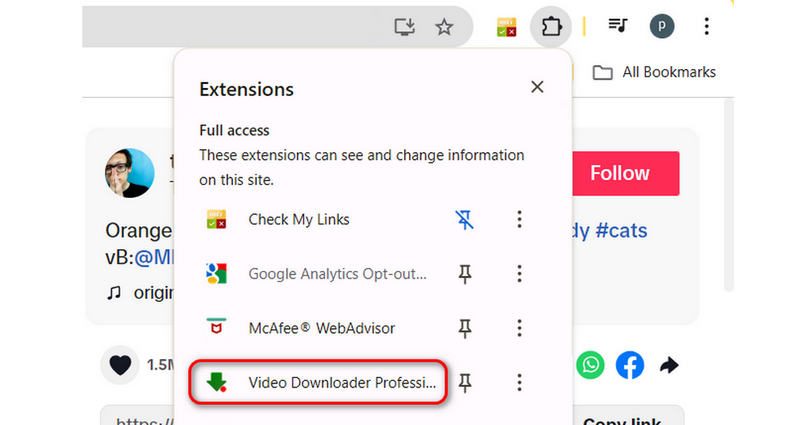
Stap 3Het extraheert snel alle video's die u van de website kunt downloaden. Kies de gewenste video en klik op de Downloaden knop om de video te downloaden.
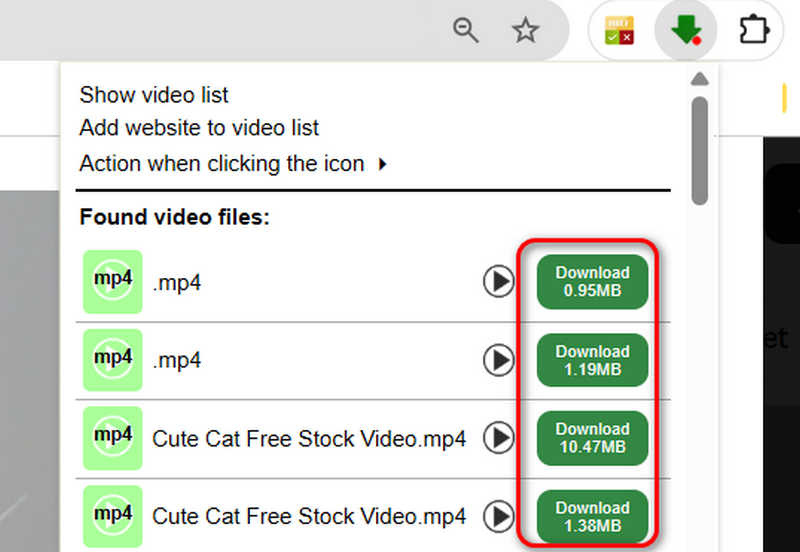
Deel 3. Neem video op van elke website in de beste videokwaliteit
Naast downloaden is er nog een andere handige manier om de video te krijgen: schermopname. Dus als u het beste schermopnameproces wilt leren, heeft deze sectie uw beste inzichten. We zullen u leren hoe u de video op uw scherm kunt opnemen met behulp van de AVAide Schermrecorder. Het is een offline programma dat uw computerscherm zonder problemen kan opnemen. Bovendien biedt het verschillende manieren om het scherm op te nemen. U kunt de optie Volledig scherm gebruiken om uw hele scherm op te nemen. Ook kunt u de optie Aangepast gebruiken om het scherm aan te passen. Wat het uniek maakt, is dat u uw opgenomen video ook kunt bewerken in de sectie Voorbeeld. U kunt de video verbeteren met verschillende functies, zoals knippen, trimmen, splitsen, metadata-editor, enz. Dus als u de functionaliteiten van het programma verder wilt verkennen, raden we u aan het onmiddellijk te gebruiken. U kunt de eenvoudige stappen hieronder gebruiken om de video op te nemen.
Stap 1Klik op de Gratis download knop om eenvoudig toegang te krijgen tot het programma op uw computer. Start vervolgens de opnameprocedure.

PROBEER HET GRATIS Voor Windows 7 of hoger
 Veilige download
Veilige download
PROBEER HET GRATIS Voor Mac OS X 10.13 of hoger
 Veilige download
Veilige downloadStap 2U kunt kiezen voor de Vol optie om het hele scherm op te nemen wanneer de interface verschijnt. Als u het scherm wilt aanpassen, kiest u de optie Aangepast Optie. Zorg ervoor dat u de volledige omvang van uw gewenste online video vastlegt.
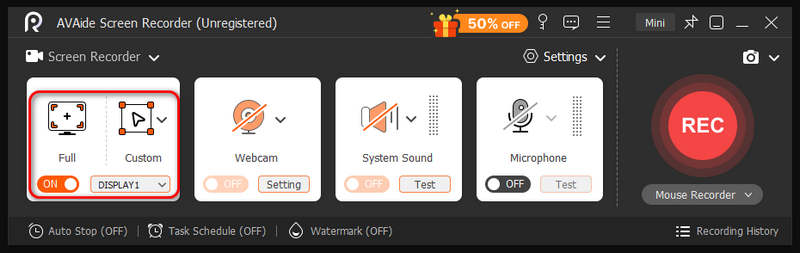
Stap 3Klik daarna op de REC om de opname van uw gewenste video op de website te starten. Zorg ervoor dat uw video is ingesteld, aangezien de opname na 3 seconden begint. Als u klaar bent met opnemen, klikt u op de knop Rood knop.
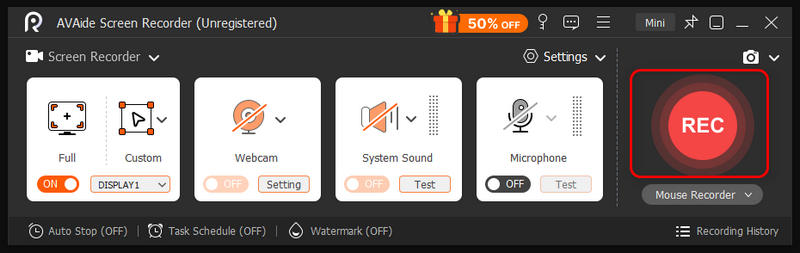
Stap 4Van de Vorig sectie, kunt u de opgenomen video bekijken. U kunt de video ook naar wens bewerken. Om de video van de website op uw computer op te slaan, klikt u op de Exporteren knop.
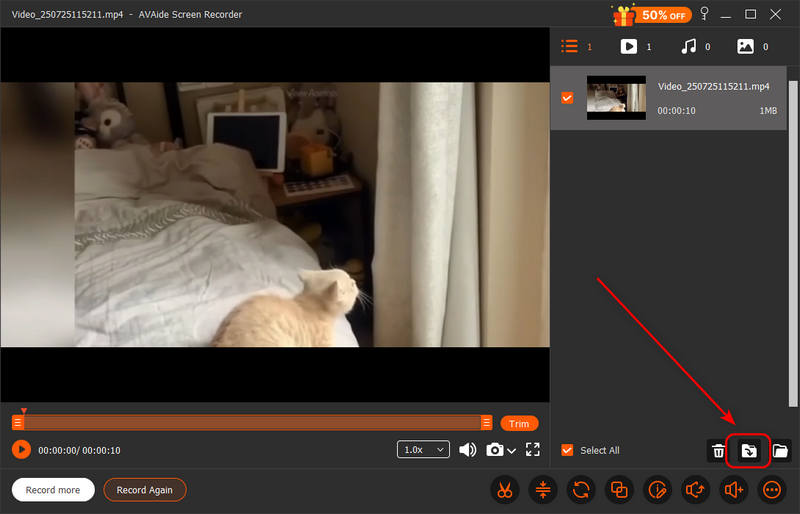
Naar download elke video van elke website, moet u deze hele inhoud lezen. We hebben talloze methoden gegeven die u kunt controleren om uw hoofddoel te bereiken. En als u een video wilt verkrijgen door op te nemen, gebruik dan de AVAide Screen Recorder. Deze offline recorder kan u alle benodigde functies geven om het gewenste resultaat te krijgen, waardoor de software robuust en betrouwbaar is.
Opnamescherm, audio, webcam, gameplay, online vergaderingen, evenals iPhone/Android-scherm op uw computer.
Schermopname




